Berikut cara menambahkan garis, pola, atau batas kustom ke kotak teks, gambar, dan objek lain di Word, PowerPoint, atau Excel untuk Mac.
Catatan: Jika Anda tidak menambahkan batas ke bentuk, kotak teks, gambar, atau objek lain di Mac Office, Anda tidak bisa mengubah atau menghapus batas untuk objek tersebut.
Coba kerangka "Sketsa"
|
|
Jika menggunakan Microsoft 365 untuk Mac (versi 16.28 atau yang lebih baru), Anda dapat memberikan tampilan kasual yang digambar dengan tangan pada bentuk dengan kerangka Sketsa .
-
Pilih bentuk yang sudah ada di dokumen Anda, atau gambar bentuk baru.
-
Dengan bentuk dipilih, pada tab Format Bentuk , pilih Kerangka Bentuk > Sketsa, lalu pilih ketebalan garis. (Semakin kecil ukuran titik ("pt"), semakin tipis garisnya.)
Menambahkan atau menghapus batas untuk bentuk atau kotak teks
-
Pilih bentuk atau kotak teks yang ingin Anda tambahkan, ubah, atau hapus batasnya.
-
Klik Format Bentuk, lalu klik panah di samping Kerangka Bentuk.
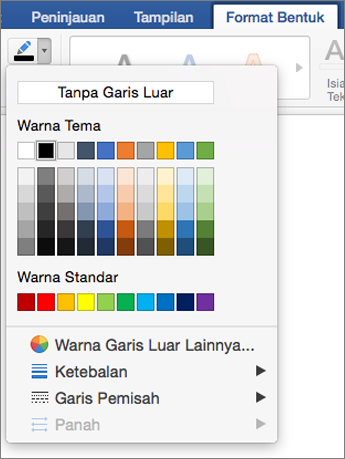
-
Lakukan salah satu hal berikut:
Untuk
Lakukan ini
Menambahkan atau mengubah warna batas
Klik warna yang Anda inginkan, atau campur warna Anda sendiri dengan mengklik Warna Kerangka Lainnya.
Menambahkan atau mengubah ketebalan batas
Arahkan ke Ketebalan, lalu pilih ketebalan garis yang Anda inginkan.
Menambahkan atau mengubah gaya batas
Arahkan ke Garis Putus,lalu klik gaya garis yang Anda inginkan.
Menghapus batas dari bentuk atau kotak teks
Klik Tanpa Kerangka.
Menambahkan atau menghapus batas gambar
-
Pilih gambar yang ingin Anda tambahkan, ubah, atau hapus batas.
-
Klik Format Gambar, lalu klik panah di samping Batas Gambar.
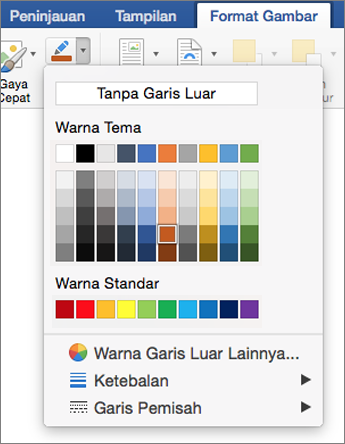
-
Lakukan salah satu hal berikut:
Untuk
Lakukan ini
Menambahkan atau mengubah warna batas
Klik warna yang Anda inginkan, atau campur warna Anda sendiri dengan mengklik Warna Kerangka Lainnya.
Menambahkan atau mengubah ketebalan batas
Arahkan ke Ketebalan, lalu pilih ketebalan garis yang Anda inginkan.
Menambahkan atau mengubah gaya batas
Arahkan ke Garis Putus-putus, lalu klik gaya garis yang Anda inginkan.
Menghapus batas dari gambar
Klik Tanpa Kerangka.











